学习目标:
这节课学习使用Python语言编程实现microbit实现摇骰子的功能。
代码与解析:
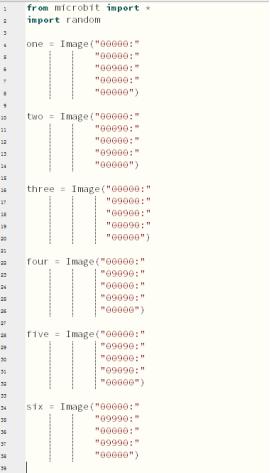
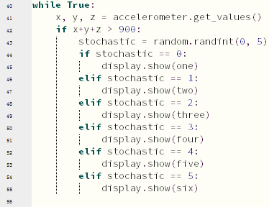
from microbit import * 的意思是告诉MicroPython我们将要用到microbit库中的函数,from是从……地方,import是导入,*在这里的意思是所有。所以from microbit import * 就是从microbit库中导入所有东西,在使用microbit时的每个程序都要导入这个库。
import是导入,这里的意思是导入random库,需要用到库里面的randint()来获取随机整数。
acceleromete.get_values():同时测量所有轴的加速度,产生三元有序(X, Y, Z)整数组。
micro:bit有5*5个LED组成的点阵,在点阵上的每个LED亮度都可以设置为0至9中的一个值。如果一个LED的亮度被设置为0,那么它就熄灭了。如果如果它的亮度被设置为9,那么它就处于最亮的水平。利用这个特点我们就可以在micro:bit点阵上显示自定义的图像。
通过检测X,Y,Z三个轴的加速度值来测试是否在晃动microbit,并利用随机数字显示随机的数字图案。
!特别注意事项:
关于程序编写语法与大小写要求:
1 - 大小写必须正确!
2 - 拼写必须严格正确!
3 - 关键词如 # 与内容之间需要有个空格
4 - 程序以一行空白程序结尾
5 - 程序块体(如 while 所包含的程序体是以缩进为标志的),相对于C语言,Python完全省去了大括号(连同后缀的分号),并使用缩进结构来表示所属关系,只能使用Tab键(制表键)进行缩进。
编程与下载:
1.打开Mu软件,如图1-1在编辑窗口输入代码,注意!所有的英文与符号都应该在英文状态下输入,最后一行必须是空格。
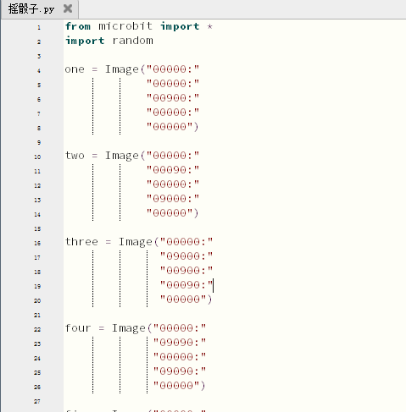
图1-1
2.如图1-2所示,点击大拇指图标的检查键检查一下我们的代码是否有错误。如果某一行出现光标或下划线,表示某一行的程序出错,如果没有出现光标或下划线,则表示代码没有错误。
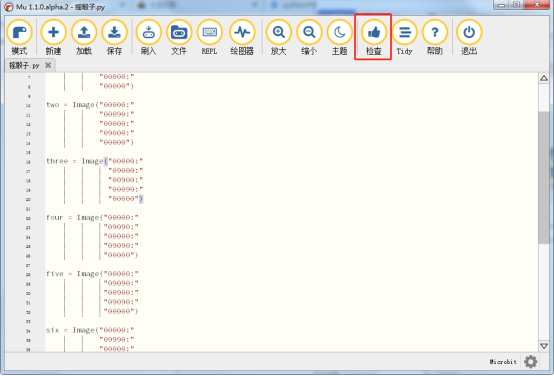
图1-2
3.将micro数据线连接micro:bit与电脑,接着如图1-3点击刷入按键下载程序至micro:bit。
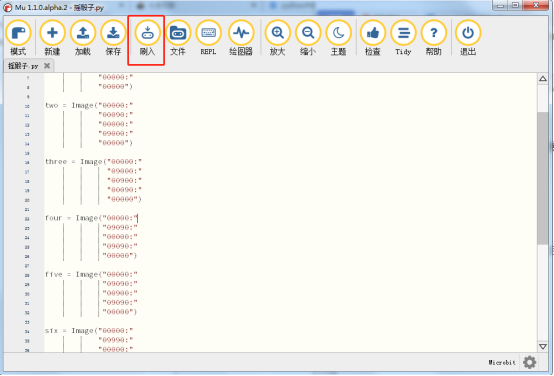
图1-3
4.大家下载好程序以后,可以摇一摇micro:bit,点阵上就会随机的出现1-6个点哦,玩起来就和摇骰子一模一样呢。大家可以叫上自己的小伙伴一起来玩这个游戏哦,看看谁摇出的点数比较大哦~